Jak najlepiej wykorzystać Wi-Fi dla telefonów z systemem Android
Niezależnie od tego, czy jesteś w domu, w pracy, czy w plenerze, będziesz mieć dostęp do sieci Wi-Fi. Aby korzystać z tej usługi, wystarczy laptop lub urządzenie przenośne z obsługą sieci bezprzewodowej z włączoną funkcją Wi-Fi. Sieci Wi-Fi na ogół oferują szybsze i tańsze połączenie niż zwykłe sieci komórkowe, a nawet lepsze, a ponadto Wi-Fi oszczędza trochę energii baterii.
Naprawdę jesteśmy pobłogosławieni posiadaniem takiej technologii w naszym świecie. Dzięki temu, gdy napotykamy jakikolwiek problem związany z połączeniem Wi-Fi, łatwo się denerwujemy i denerwujemy. W tym artykule przedstawiono niektóre z najczęstszych problemów z Wi-Fi w Androidzie i sugerowane rozwiązania, dzięki czemu masz kompletny przewodnik na ten temat.
Część 1: Top 5 aplikacji Android Wi-Fi Manager
Aby cieszyć się całodobową łącznością Wi-Fi bez kłopotów i problemów technicznych, zdecydowanie potrzebujesz aplikacji do zarządzania Wi-Fi. Poniżej wymieniliśmy najlepsze aplikacje do zarządzania Wi-Fi na Androida:
Uwaga: Dla Twojej wygody wystarczy pobrać pakiety APK Android Wi-Fi Manager na komputer. Następnie pozwól zalecanemu narzędziu resztę zrób za ciebie.
1. Menedżer Wi-Fi Android
To fajne narzędzie do odkrywania sieci publicznych. I zarządza nimi, abyś mógł łatwo uzyskać do nich dostęp.
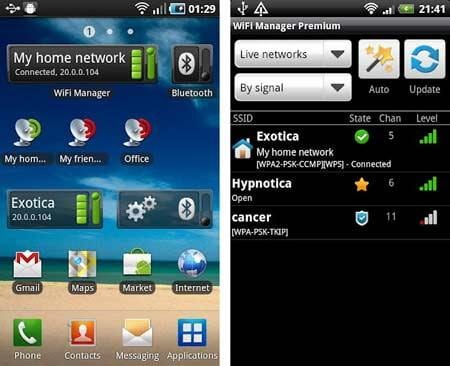
Zalety:
- Odkryj otwarte sieci wokół siebie.
- Wyższa jakość połączenia dzięki graficznemu radarowi kanałów.
- Nadaj własne ikony i opisy różnym hotspotom Wi-Fi.
- Jednym dotknięciem możesz przejść do swoich ulubionych sieci.
- Bezmyślne przełączanie się między stałymi a dynamicznymi (DHCP) adresami IP.
Niedogodności:
- Niektórzy użytkownicy skarżą się na możliwość automatycznego przełączania się do dostępnych sieci w przypadku awarii bieżącej sieci.
- W przypadku ustawień Androida w wersji 2 użytkownik nie może korzystać z automatycznego przełączania między stałymi i dynamicznymi (DHCP) adresami IP.
- Niektóre funkcje wymagają zakupu pakietu premium za 1.75 USD
2. Wyszukiwarka Wi-Fi
Wi-Finder to kolejne świetne narzędzie umożliwiające dostęp do wszystkich sieci Wi-Fi, takich jak Open, WPA, WEP, WPA2. Jeśli potrzebujesz listy sieci zawierającej kanał, szyfrowanie i poziom grafiki, to pomoże.
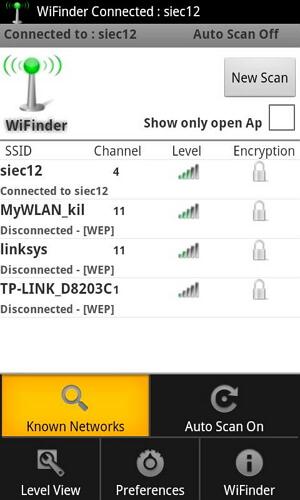
Zalety:
- Możesz często zapisywać lub usuwać sieci.
- Wsparcie opcji Zapomnij.
- Funkcja automatycznego skanowania.
Niedogodności:
- Wiele błędów, ale najnowsza wersja poprawiła niektóre z nich.
- Czasami nie łączy się i zmusza do korzystania z menu ustawień, aby uzyskać dostęp do sieci.
- Dla niektórych użytkowników nadal prosi o hasło!
- Niektóre języki nie są obsługiwane, ale ostatnio dodano języki chiński i niemiecki
3. Hotspot Wi-Fi i Tether USB Pro
Ta aplikacja jest idealnym rozwiązaniem dla tych, którym zależy na posiadaniu połączenia z Internetem, gdziekolwiek się znajdują. Zamienia Twój telefon w hotspot internetowy, dzięki czemu możesz korzystać z tabletu, konsoli do gier, a nawet laptopa online.
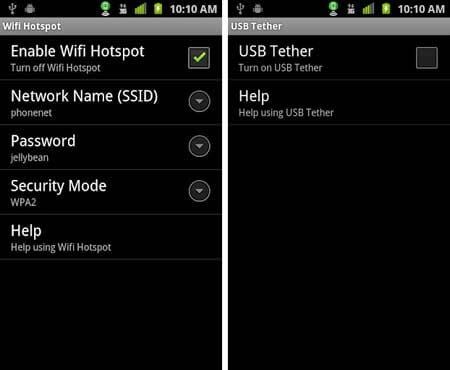
Zalety:
- Umożliwia dostęp do Internetu przez USB.
- Działa płynnie z ostatnimi połączeniami 4G.
- Nie wymaga korzenia.
Niedogodności:
- Działa tylko z niektórymi telefonami, więc musisz wypróbować bezpłatną wersję „Lite”, aby dowiedzieć się, czy będzie działać z Twoim telefonem.
- Nie działa z większością telefonów HTC.
- Aplikacja może przestać działać z aktualizacjami Oprogramowania od operatora sieci bezprzewodowej lub systemu Android.
4.Free Zone – darmowy skaner Wi-Fi
Dzięki FreeZone możesz łatwo odkryć i cieszyć się bezpłatnym połączeniem z hotspotami Wi-Fi bez hasła.
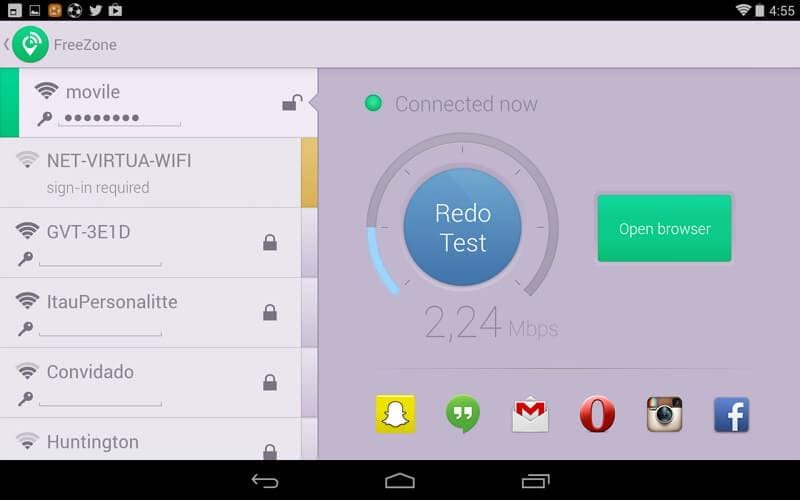
Zalety:
- Automatyczne powiadomienie po wykryciu bezpłatnego hotspotu Wi-Fi.
- Działa płynnie z ostatnimi połączeniami 4G.
- Mapa miejsc w Twojej okolicy, które oferują bezpłatny dostęp do sieci bezprzewodowej
- Bezpośredni dostęp do 5 milionów sieci Wi-Fi!
Niedogodności:
- Niektórzy użytkownicy uważają to za trudne, może się okazać, że udostępniasz swój hotspot i nie ma możliwości cofnięcia tego.
5. Przegląd Wi-Fi 360
Jest to zdumiewające narzędzie do optymalizacji i zarządzania używaną siecią bezprzewodową. W mgnieniu oka otrzymasz szczegółowe informacje o sieciach WLAN: nazwę, siłę sygnału, numer kanału, szyfrowanie — otwarte lub nie w Twoim środowisku.
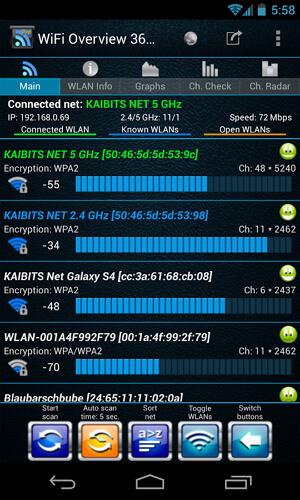
Zalety:
- Możliwość optymalizacji własnego hotspotu poprzez „Ch check” i „Ch. zakładki radaru.
- Sieci WLAN można dodać ręcznie.
- Wsparcie tabletu.
- Obsługa Androida 4.x.
- Graficzne ikony dostępnych hotspotów.
Niedogodności:
- Jeśli Twoja sieć nie korzysta z innego zakresu częstotliwości niż inne sieci bezprzewodowe, może to mieć wpływ na wydajność.
- Aby cieszyć się zarządzaniem Wi-Fi bez reklam, musisz kupić wersję pro.
Właśnie masz klucz, aby przestać korzystać z sieci danych 3G i cieszyć się stałym połączeniem Wi-Fi przez cały dzień. Ciesz się oszczędzaniem pieniędzy! Teraz nadszedł czas, aby dać sobie dodatkowy bonus i dowiedzieć się, jak zarządzać wszystkimi danymi Androida za pośrednictwem połączenia Wi-Fi.
Część 2: Problemy i rozwiązania Android Wi-Fi
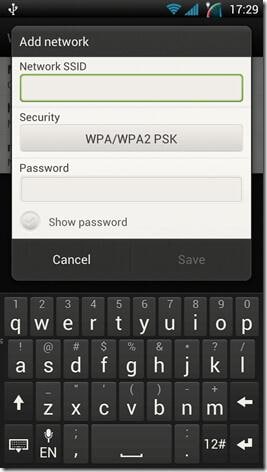
Pytanie 1: Nie widzę sieci Wi-Fi
Odpowiedź: Istnieją dwie możliwości:
Po pierwsze, telefony z Androidem są domyślnie skonfigurowane tak, aby znajdować sieci „punkt dostępu”, a nie sieci „Ad-Hoc”. Aby automatycznie połączyć się z Wi-Fi Ad-Hoc, po prostu załataj plik wpa_supplicant. Ale można to zrobić tylko na zrootowanych telefonach, więc przygotuj się, tworząc kopię zapasową oryginalnego pliku wpa_supplicant przed rozpoczęciem rozwiązania.
Po drugie, spróbuj ręcznie dodać sieć. Ze względów bezpieczeństwa niektóre sieci są ukryte i nie są pokazywane publicznie. Iść do ‘Ustawienia > Ustawienia Wi-Fi‘ > Dodaj sieć; na pewno wszystkie wprowadzone dane powinny być poprawnie napisane.
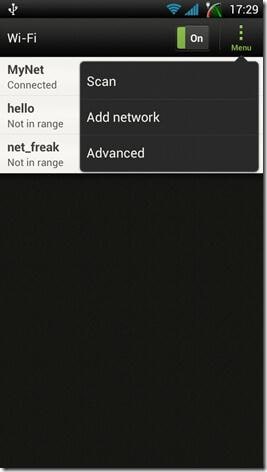
Pytanie 2: Moje Wi-Fi w Androidzie jest regularnie przerywane
Odpowiedź: Przejdź do Zaawansowanych ustawień Wi-Fi, a następnie wybierz opcję „Zachowaj Wi-Fi podczas uśpienia” i sprawdź, czy zaznaczona jest opcja „Zawsze”; powinno być podświetlone. Aby cieszyć się dłuższym czasem pracy na baterii, Android rozłącza się z Wi-Fi, gdy przechodzi w stan uśpienia. Jeśli bardziej zależy Ci na łączności, możesz poświęcić trochę z baterią.
Uwaga: niektóre aplikacje kontrolujące Wi-Fi innych firm są automatycznie konfigurowane w celu oszczędzania baterii, więc dokładnie sprawdź, czy są prawidłowo skonfigurowane.
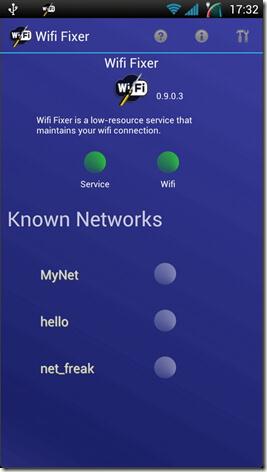
Pytanie 3: Brak dostępu do Internetu, nawet jeśli mój telefon jest podłączony do Wi-Fi
Odpowiedź: Czasami jest to problem z routerem, sprawdź, czy router nadaje sieć. Możesz użyć innego urządzenia, aby sprawdzić, czy router na pewno nadaje internet. W niektórych innych sytuacjach jest to tylko problem związany z DNS, adresem IP lub bramą. Aby odzyskać dostęp do Internetu, wykonaj ręczną konfigurację, aby naprawić adres IP, bramę i DNS.
Pytanie 4: Mój telefon często wymaga adresu IP.
Odpowiedź: W niektórych przypadkach ponowne uruchomienie routera bezprzewodowego może rozwiązać problem, ale jeśli problem nadal się pojawia, lepiej poznać zakres adresów IP, który router może rozgłaszać. Znajomość zasięgu nadawania pomoże Ci skonfigurować telefon tak, aby używał statycznego adresu IP podczas wybierania sieci.
Uwaga: Niektórzy wolą korzystać z menedżera/naprawiacza Wi-Fi innej firmy, który może całkowicie kontrolować ich system Wi-Fi.
Pytanie 5: Po aktualizacji do Androida 4.3 straciłem łączność Wi-Fi.
Odpowiedź: Przy każdej aktualizacji dowolnego systemu operacyjnego możesz spodziewać się wielu problemów. Po prostu uruchom ponownie program Recovery, a następnie wyczyść pamięć podręczną. Możesz przeprowadzić wyszukiwanie w Google, aby znaleźć przewodnik krok po kroku dotyczący ponownego uruchamiania w programie Recovery for Android.
Są to najczęstsze problemy z połączeniem bezprzewodowym w systemie Android. Nie idź daleko na pierwszy rzut oka, gdy napotkasz problemy z łącznością bezprzewodową. Może to być tak proste, jak omyłkowo wyłączona opcja Wi-Fi lub przypadkowo włączony tryb samolotowy. W przypadku, gdyby wszystkie powyższe rozwiązania nie działały dla Ciebie, nadal istnieje jedno złote rozwiązanie: aplikacja Android Wi-Fi manager.
Część 3: Zalecany Menedżer Androida do zarządzania wszystkimi plikami i aplikacjami na Androida
DrFoneTool – Menedżer telefonu, w skrócie, to kompleksowe rozwiązanie do profesjonalnego zarządzania telefonem z Androidem bez żadnych kłopotów. Z wygodnego pulpitu komputera PC możesz przesyłać, przeglądać i porządkować wszystkie swoje multimedia, kontakty i aplikacje na telefonie i tablecie z Androidem. Wystarczy podłączyć telefon do komputera.

DrFoneTool – Menedżer telefonu (Android)
Najlepsze narzędzie na komputery PC do zarządzania wszystkimi plikami i aplikacjami
- Zainstaluj i odinstaluj wszystkie aplikacje pobrane z Internetu
- Przesyłaj pliki między Androidem a komputerem, w tym kontakty, zdjęcia, muzykę, SMS-y i inne.
- Zarządzaj, eksportuj/importuj swoją muzykę, zdjęcia, filmy, kontakty, SMS-y, aplikacje itp.
- Przenieś iTunes na Androida (na odwrót).
- Zarządzaj swoim urządzeniem z Androidem na komputerze.
- W pełni kompatybilny z Androidem 8.0.
Wystarczy spojrzeć na następującą trzyetapową formułę, aby zainstalować aplikacje Android WiFi Manager z komputera:
Krok 1. Uruchom zestaw narzędzi DrFoneTool. Podłącz urządzenie z systemem Android do komputera za pomocą odpowiedniego kabla USB. W interfejsie, który pokazuje wiele opcji, po prostu kliknij „Przenieś”.

Krok 2. Pojawi się nowe okno podobne do poniższego. Kliknij „Aplikacje” w górnej części.

Krok 3. Następnie kliknij ikonę Importuj, możesz przejść do folderu, w którym przechowywane są pobrane aplikacje, wybrać je i zainstalować wszystkie naraz.

Ostatnie Artykuły:

